Filhåndtering er en vigtig del af det daglige arbejde. At vide, hvordan man effektivt gennemser og administrerer filer, kan spare meget tid og besvær. Brugere kan stole på den indbyggede Finder til disse opgaver, samt en tredjeparts filhåndtering til Mac som Commander One. I denne artikel ser vi på forskellige måder at effektivt gennemse og administrere dine filer på Mac ved hjælp af disse værktøjer.
Prøv den bedste filutforsker til Mac - Commander One
Commander One er en kraftfuld filutforsker til Mac, der tilbyder et bredt sæt funktioner, som hjælper dig med at arbejde effektivt med de filer, der er gemt på din computer. Appen har et to-panel system, der gør det nemt og intuitivt at se og administrere filer på Mac. Du kan nemt gennemse, flytte, sammenligne og kopiere filer fra det ene panel til det andet uden konstant at skulle skifte mellem mapper.
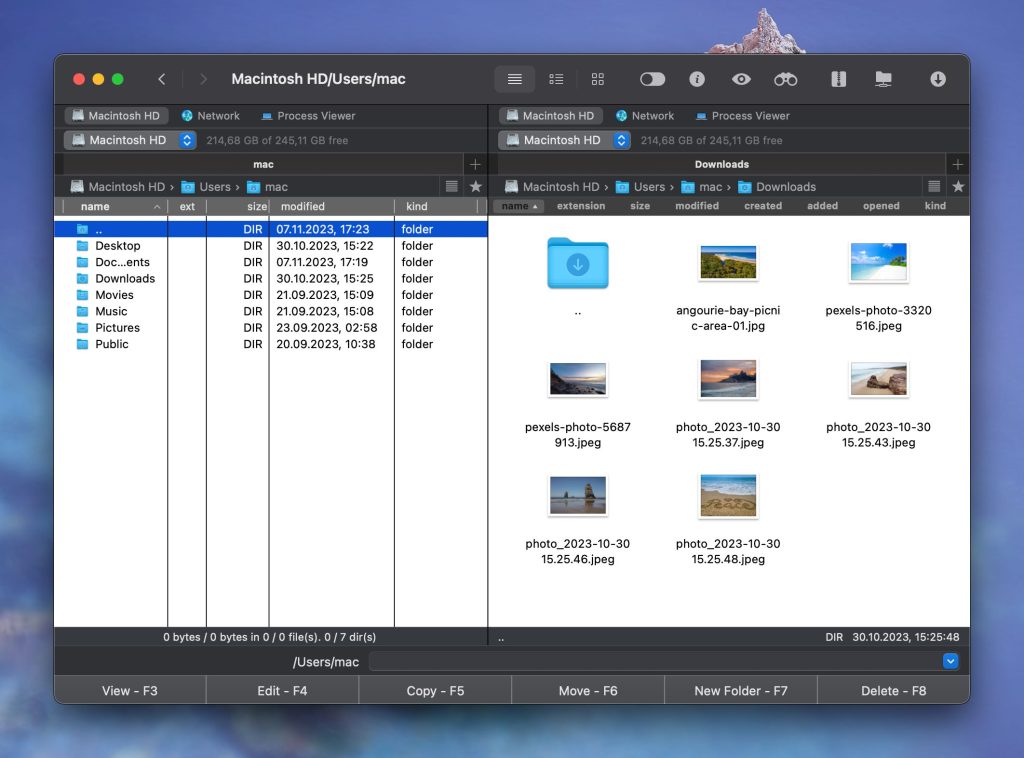
Ud over de grundlæggende funktioner tilbyder Commander One mange avancerede funktioner, herunder arbejde med forskellige typer arkiver i både komprimerings- og udtrækningsfunktioner. Endnu mere gælder denne funktion både for filer på din Mac og for cloudlagre, der er tilsluttet Commander One.
En af de vigtigste fordele ved denne filhåndtering til macOS er muligheden for at oprette forbindelse til populære cloudtjenester som Google Drive, Amazon S3, Dropbox og andre. Hvis du skal arbejde konstant med fjernservere, kan du igen stole på Commander One, da det understøtter en række forskellige protokoller, herunder FTP, SFTP og WebDAV, hvilket sikrer sikker dataoverførsel.
Derudover tilbyder appen mange ekstra funktioner, der letter arbejdet med dataene og sikrer den bedst mulige filhåndtering.
Hvad er standardfilutforskeren på Mac?
For Mac-brugere er Finder en filhåndtering ligesom Windows Stifinder, der er forudinstalleret på Mac-operativsystemet. Den er ansvarlig for at håndtere filer, mapper og programmer på din computer. Appen gør det muligt for brugere nemt at navigere i systemets hierarki, gennemse, åbne og administrere filer. Den har en grafisk brugerflade, som gør det muligt for brugere visuelt at interagere med filer og organisere dem efter deres behov.
Bruger situation:
Jeg er ny Mac-bruger. Som jeg forstår det, svarer Finder til Stifinder på Windows, men jeg kan ikke rigtig se filerne på min computer. Jeg ville tro, at filerne ville være i "Programmer", men de ser ud til bare at være genveje til eksekverbare filer. Hvordan gennemser jeg mine filer?— fra Reddit
Sådan bruges File Explorer på Mac
Som filhåndtering til macOS tilbyder Finder mange funktioner, der hjælper brugerne med at navigere og organisere filer. Her er nogle af de vigtigste funktioner i denne filutforsker til Mac:
Eksempelvisning: Med Finder kan brugerne forhåndsvise filer uden at åbne dem. Dette gælder for fotos, videoer og dokumenter.
Sorteringsmuligheder: Giver mulighed for at sortere filer efter navn, ændringsdato, størrelse osv. Derudover kan brugerne sortere filer i stigende eller faldende rækkefølge.
Hurtigvisning: Ved at trykke på mellemrumstasten kan brugerne hurtigt få vist en fil uden at åbne den.
Tags: Finder gør det muligt at organisere filer ved hjælp af tags, der kan tilpasses, så de passer til brugerens arbejdsgang. Dette gør det lettere at finde en fil ud fra dens indhold eller placering.
Kolonnevisning: Dette kan være nyttigt, når man søger efter specifikke filversioner eller sammenligner filer. Det gør det muligt at se metadata om filer som f.eks. størrelse, ændringsdato osv. i en kolonnevisning.
Søgning: Giver mulighed for at søge efter specifikke filer, mapper eller endda nøgleord. Derudover kan det konfigureres til at søge efter bestemte filtyper eller placeringer.
Forbindelse til servere: Finder tillader brugere at oprette forbindelse til servere, både lokale og eksterne, for at få adgang til filer eller dele filer med andre.
Hurtige handlinger: Giver mulighed for at udføre hurtige handlinger på filer, såsom at rotere fotos eller flette PDF-filer, uden at åbne filen.
Samlet set er Finder et godt værktøj, der hjælper med at håndtere filer effektivt med forskellige funktioner tilpasset forskellige arbejdsgange. Dog mangler det nogle funktioner, som moderne tredjeparts-alternativer til Finder på Mac tilbyder.
Sådan gennemser du filer på Mac ved hjælp af Finder
For at åbne filutforskeren på Mac, også kendt som Finder, skal du klikke på dens ikon (smilende blå ansigt) i Docken. Når du klikker på det, vises et Finder-vindue. Alternativt kan du bruge genvejen Kommando (⌘) + N. Herefter skal du fortsætte med følgende trin:
1. I venstre panel i Finder-vinduet vil du se en sidebar med forskellige sektioner såsom Overførsler, Projekter, Programmer, Skrivebord og mere. For at vise de filer og mapper, der er gemt i hver sektion, skal du vælge det tilsvarende ikon. Du kan tilpasse venstre panel ved at tilføje eller slette elementer, så det passer til dine behov.
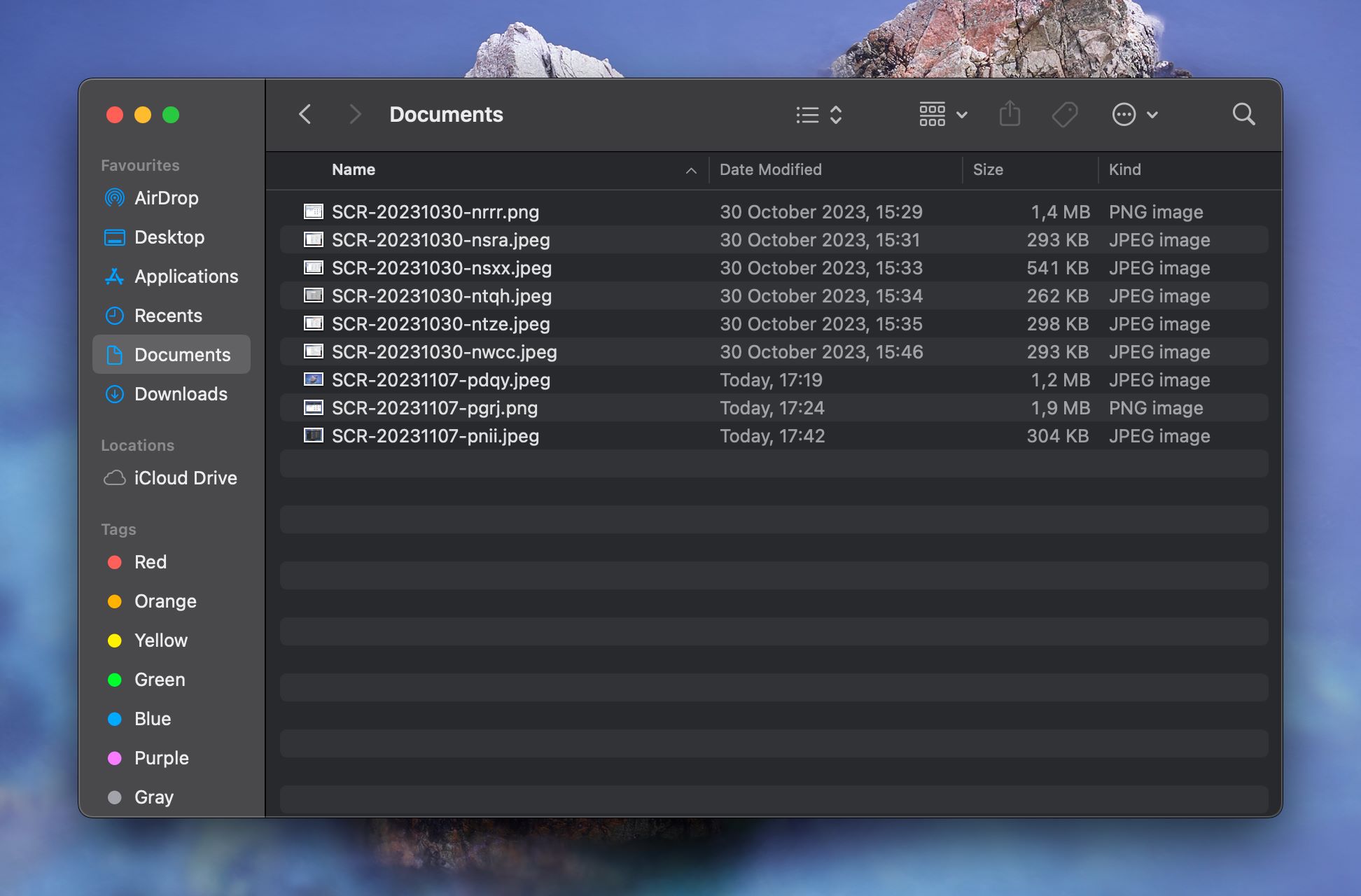
2. Finder tilbyder en række muligheder for at tilpasse, hvordan du gennemser filer og mapper. Ved at klikke på det tilsvarende ikon på værktøjslinjen øverst i Finder-vinduet kan du vælge, hvordan dine filer skal vises. Afhængigt af din foretrukne filorganisering kan det være Ikoner, Liste, Kolonner eller Galleri
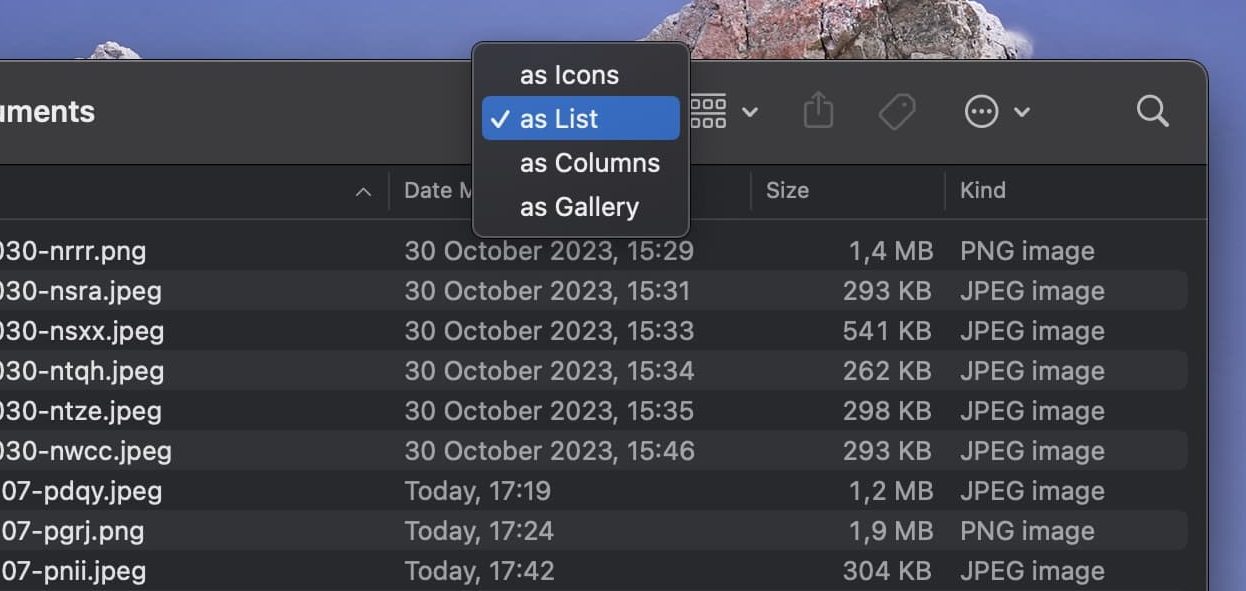
3. Du kan også nemt ændre den måde, filer sorteres på, ved at klikke på det tilsvarende ikon på værktøjslinjen øverst i Finder-vinduet. Det kan være Navn, Type, Sidst åbnet, Dato tilføjet og mere.
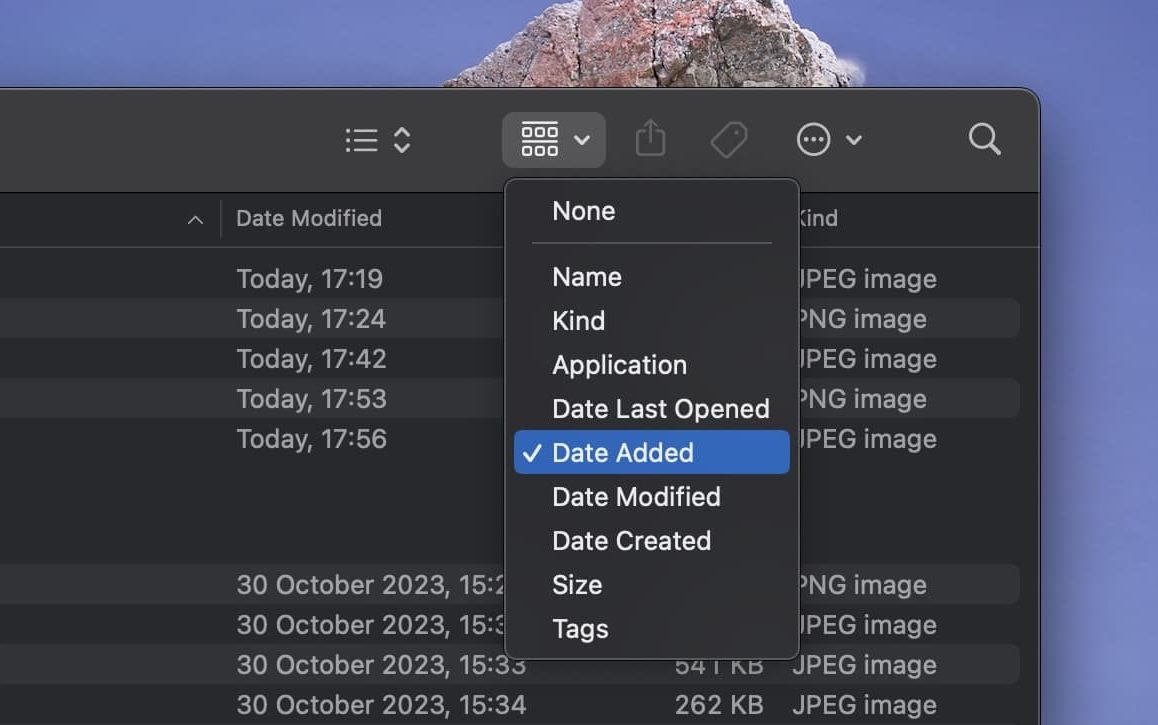
4. Gå til øverste højre hjørne af Finder for at finde lup-ikonet. Indtast nøgleord eller et filnavn for hurtigt at finde det ønskede element.
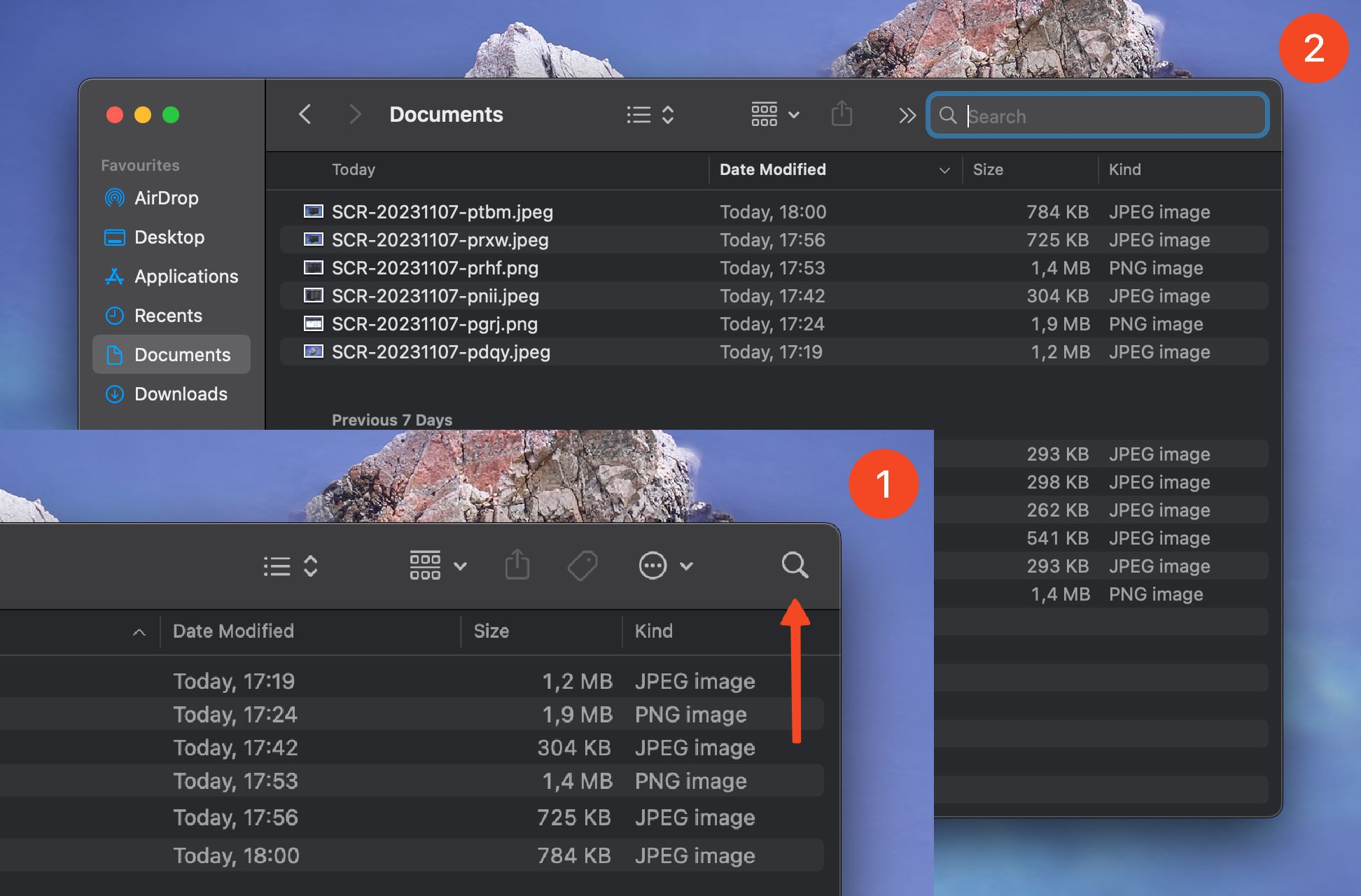
5. Du kan nu navigere til forskellige sektioner på din Mac og gennemse filer og mapper. For at åbne filer skal du dobbeltklikke på dem for at se en forhåndsvisning af filen, vælge den og trykke på mellemrumstasten. Du kan organisere dine filer, oprette nye mapper, flytte filer samt kopiere eller slette filer på Mac.
Sådan gennemser du filer på Mac med Commander One
Commander One er et kraftfuldt værktøj til macOS, der giver en avanceret, men brugervenlig måde at organisere, gennemse og administrere dine filer på. Sådan navigerer du i dine filer med denne robuste filutforsker til Mac:
Starter Commander One
1. Download Commander One fra den officielle hjemmeside.
2. Start appen ved at klikke på dens ikon i Docken eller finde den i Programmer-mappen.
3. Alternativt kan du bruge Spotlight (aktiveres ved at trykke på Kommando (⌘) + Mellemrum) og skrive “Commander One”.
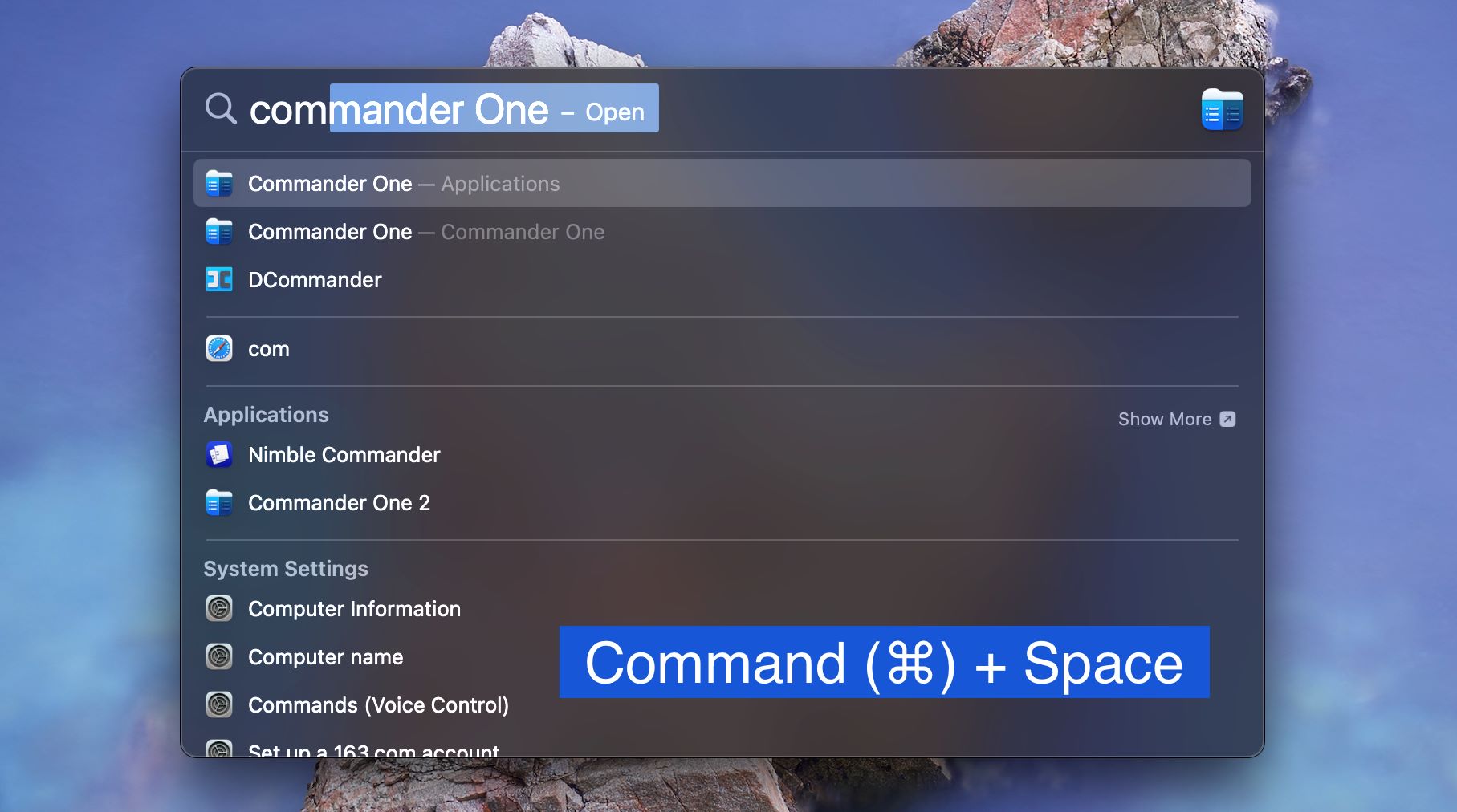
Navigation i grænsefladen
1. Dobbeltpanel: Commander One tilbyder en dobbeltpanel-interface, hvilket gør filhåndtering på Mac mere effektiv.
2. Værktøjslinje: Placeret øverst, tilbyder den essentielle funktioner såsom visningstilstand, muligheden for at vise skjulte filer, filinformation, hurtig visning, søgning, arkivering, forbindelsesmanager og opkøskø.
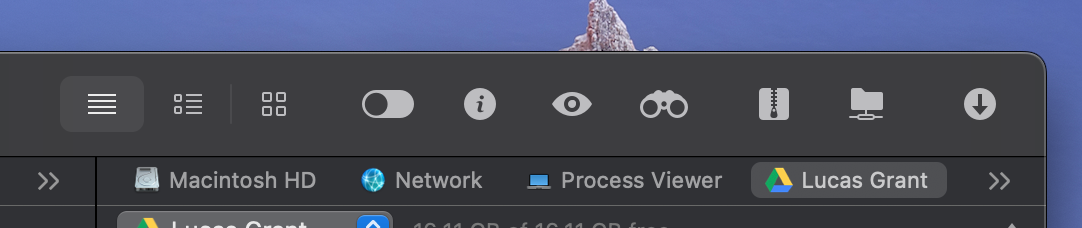
Forbinder til tjenester
1. Cloudlagre: Appen understøtter arbejde med de mest populære cloudlagre, hvilket gør det muligt ikke kun at tilføje Google Drive til filutforskeren, men også Amazon S3, Dropbox, OpenStack, OneDrive og mange flere med mulighed for at få adgang til dem direkte fra Commander Ones interface.
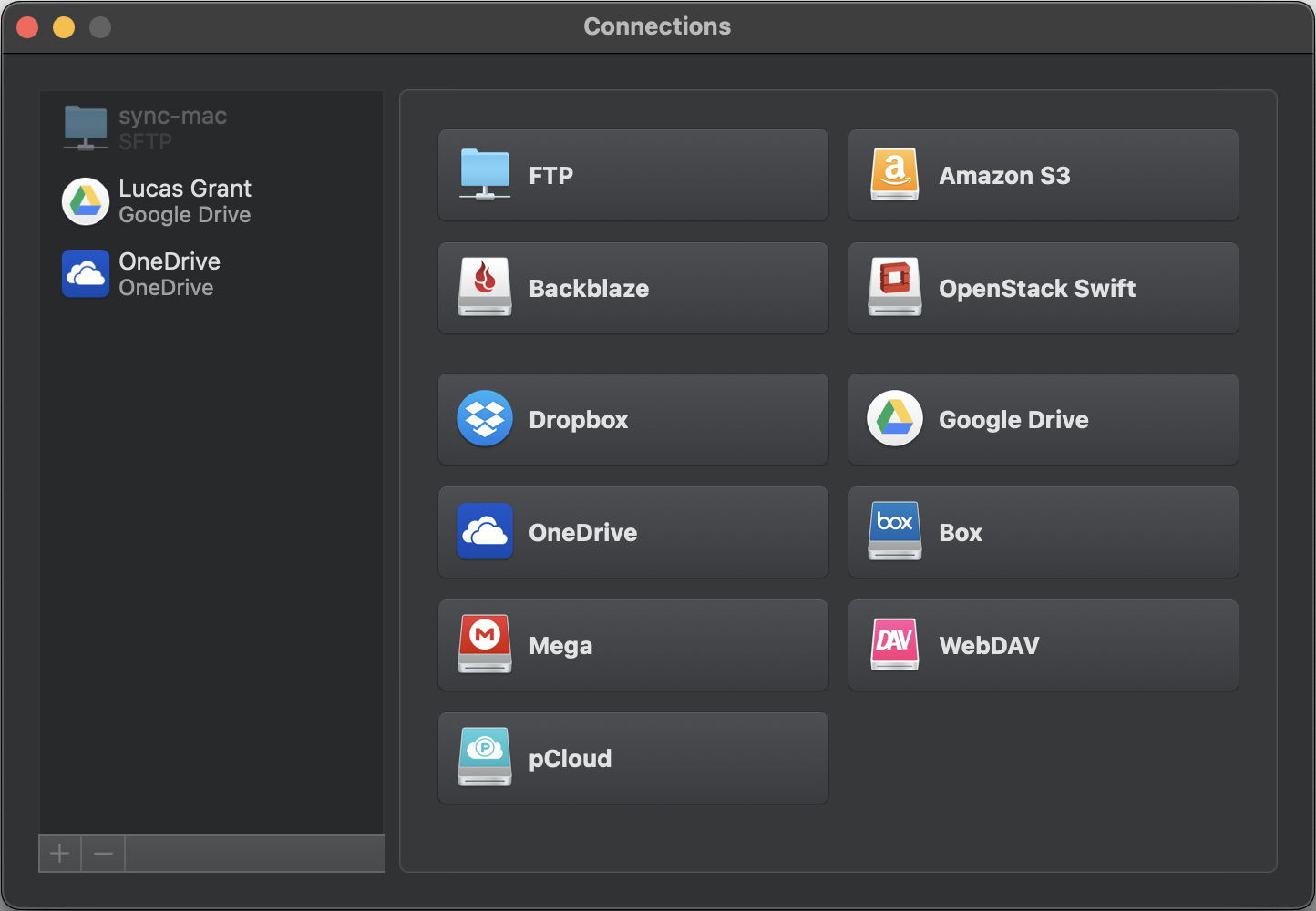
2. Fjernservere: Funktionaliteten går langt ud over at arbejde med cloudlagre og giver dig mulighed for at oprette forbindelse til forskellige protokoller, såsom FTP, SFTP, FTPS og WebDAV, for endnu bredere filhåndtering på Mac.
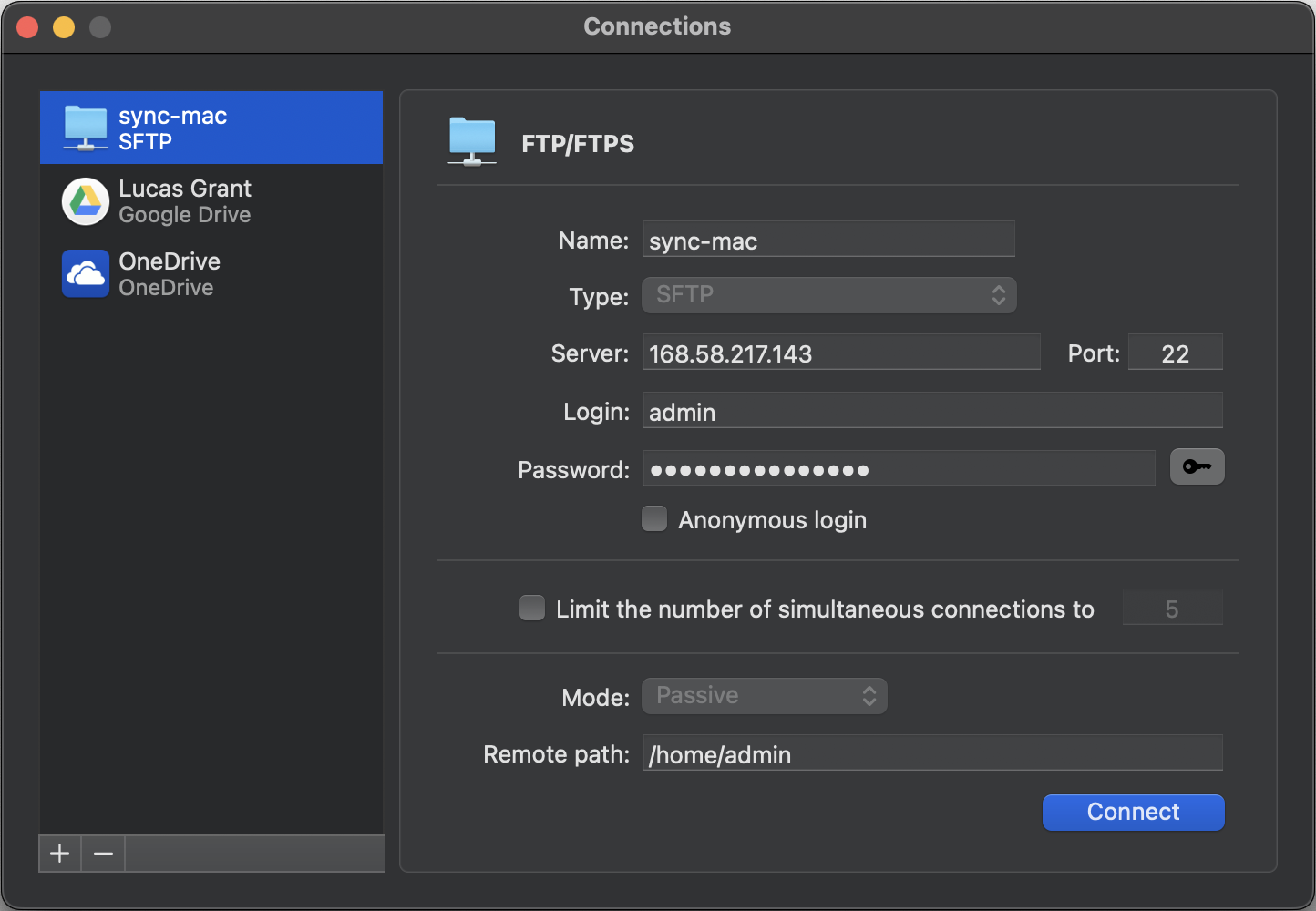
Filoperationer
1. Træk og slip: Flyt nemt filer fra det ene panel til det andet eller til en mappe inden for samme panel.
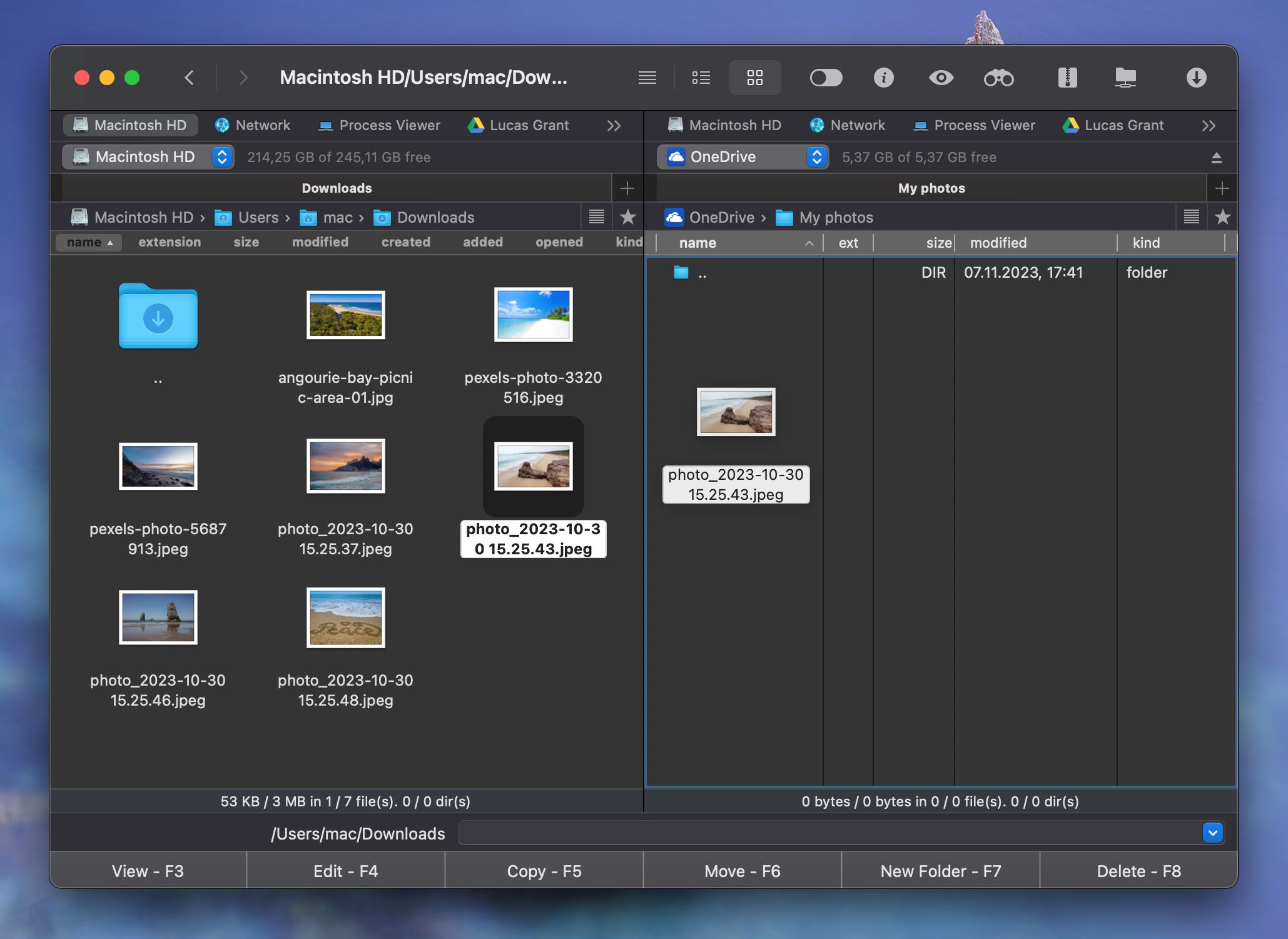
2. Kopiér og indsæt: Brug Kommando (⌘) + C for at kopiere filer og Kommando (⌘) + V for at indsætte dem.
Søger filer
1. Søgemuligheder: Commander One tilbyder en søgemulighed til hurtigt at finde filer eller mapper. Gå til Søg-knappen øverst til højre og indtast din forespørgsel.
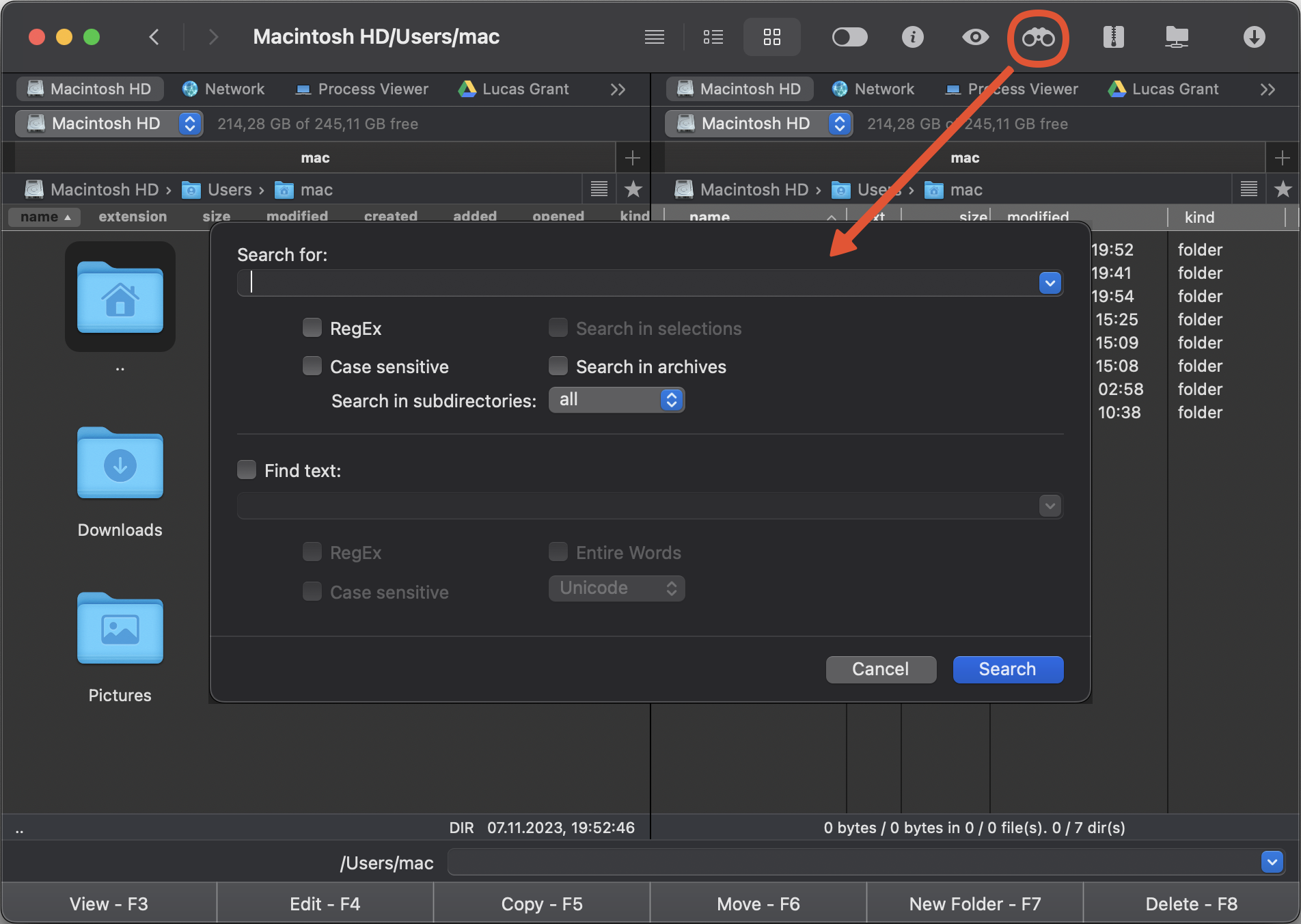
2. Filtreringsmuligheder: Der er forskellige muligheder for at indsnævre din søgning baseret på specifikke kriterier såsom filtype eller ændringsdato.
Avancerede funktioner
1. Filforhåndsvisning: Vælg en fil og klik på Hurtig Visning-knappen i værktøjslinjen, eller brug genvejstasten Command (⌘) +Y. Alternativt kan du bruge Commander Ones indbyggede filfremviser, som er tilgængelig via F3.
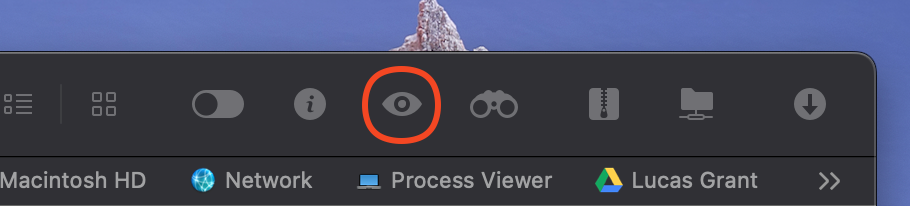
2. Terminalintegration: Commander One har en indbygget terminal, der giver dig mulighed for at køre shell-kommandoer direkte fra dens grænseflade. For at køre en kommando skal du blot indtaste den i kommandolinjen i nederste rude af appen.
3. Tilpasningsbare genvejstaster: For at fremskynde arbejdsgangen tilbyder denne filutforsker-app muligheden for at opsætte genveje til hyppige handlinger.
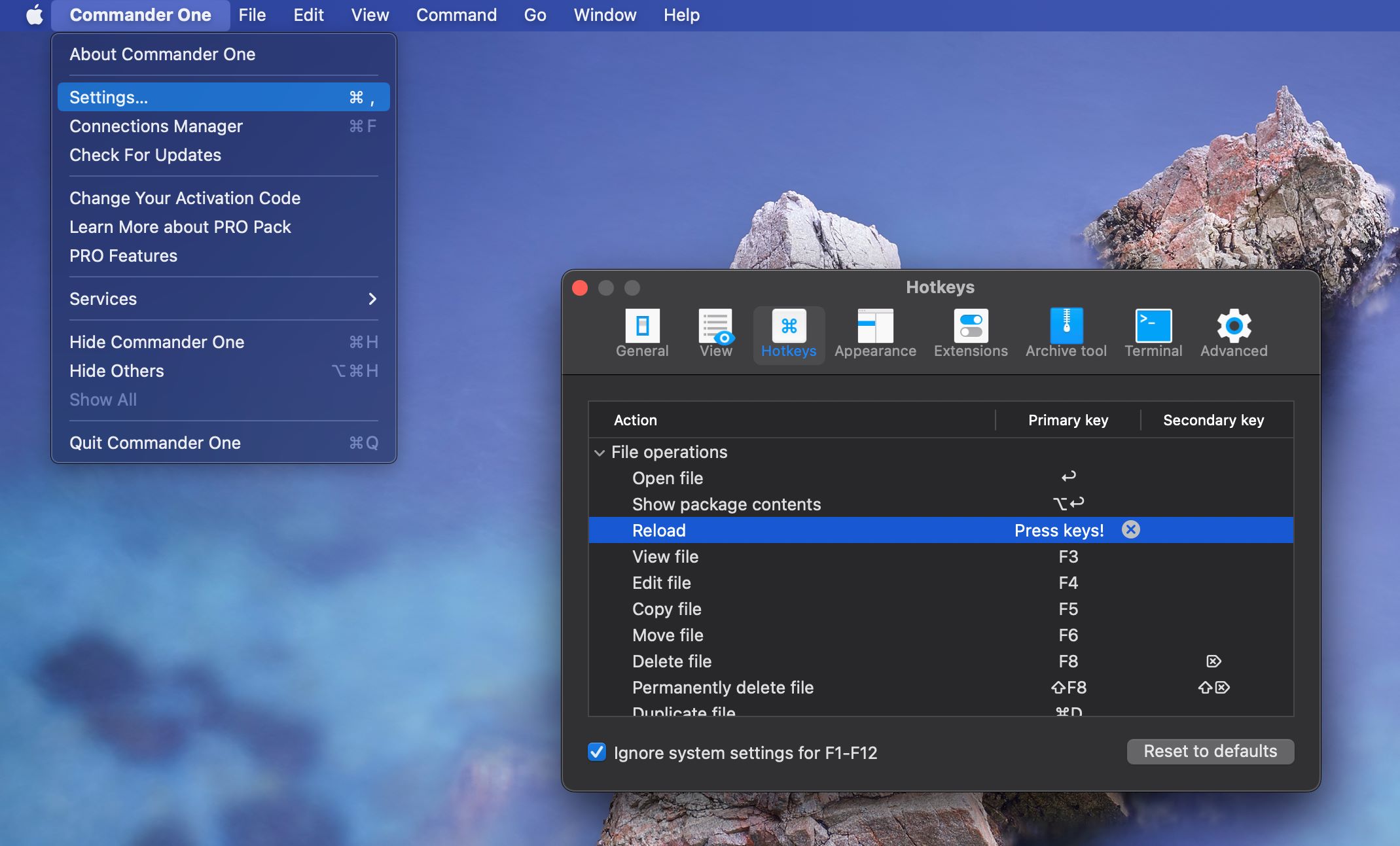
Hvorfor valgte vi Commander One
Commander One har en avanceret, men alligevel brugervenlig grænseflade til filhåndtering og tilbyder avancerede muligheder, som mangler i Finder. Det kan virkelig kaldes den bedste filudforsker-app til Mac, især for erfarne brugere eller dem, der konstant har behov for at håndtere en bred vifte af filer og tjenester.
Takket være grænsefladen med to paneler er det blevet meget nemmere at kopiere, flytte og administrere filer. Appen giver brugerne mulighed for at oprette forbindelse til fjernservere via FTP-, SFTP-, FTPS- og WebDAV-protokoller samt til cloud-lagring uden behov for at bruge ekstra apps og meget mere. Samlet set er Commander One en pålidelig og funktionsrig filhåndteringsløsning til Mac.
Funktioner i den bedste filhåndtering til macOS
- Grænseflade med to paneler.
- Mulighed for at tilpasse udseendet af grænsefladen efter dine ønsker.
- Mulighed for at tilpasse genvejstaster.
- En række forskellige metoder til filsøgning.
- Indbygget terminal til at udføre kommandoer.
- Indbygget filfremviser.
- Mulighed for at arbejde med arkiver, både komprimering og udpakning.
- Understøttelse af flere cloud-lagringer.
- Mulighed for at redigere filer direkte på en fjernserver.
- Mulighed for at oprette arkiver direkte på en fjernserver.
Finder-alternativer
Der er helt sikkert mange alternativer til Finder tilgængelige. Blandt de mest populære, udover Commander One, er:
Hvis du vil holde dig opdateret, så læs vores artikel, Bedste Alternativer til Finder, og måske finder du nogle nyttige oplysninger.
Konklusion
Vi håber, at vores artikel var informativ, og at du nu kan mestre dine færdigheder i at gennemse filer på Mac. Vi har dækket både den indbyggede macOS-filadministrator, Finder, samt et alternativ til denne. På trods af at Finder gør et udmærket stykke arbejde med filhåndtering, kunne vi ikke undlade at nævne Commander One som en alternativ filudforsker til Mac, da den tilbyder avancerede filhåndteringsmuligheder og garanterer den mest praktiske håndtering af dine filer.
Ofte stillede spørgsmål
Ikke alle tredjepartsapps er sikre at bruge. Vi anbefaler kun at downloade fra de officielle hjemmesider eller Mac App Store. Derudover kan det også være en god idé at læse brugeranmeldelser og fora, før du træffer din endelige beslutning. Hvad angår vores anbefaling, er Commander One den bedste filutforsker til Mac, med både et solidt ry og gode anmeldelser i Mac App Store.
Ikke alle tredjeparts filudforskere til Mac understøtter en sådan funktion. Men med hjælp fra Commander One kan du oprette forbindelse til de mest populære cloud-lagringstjenester som Google Drive, Dropbox, OneDrive, Amazon S3 og meget mere uden at bruge en webbrowser. Appen tilbyder bekvem håndtering af ikke kun lokale filer, men også dem, der er gemt i skyen.
Det afhænger helt af den software, du bruger. Nogle avancerede Mac-filutforskere giver brugerne mulighed for ikke kun at arbejde med data, der er gemt på deres computer, men også administrere filer på deres iPhone eller Android-enheder. Med hjælp fra Commander One kan du problemfrit forbinde din iPhone, Android eller endda MTP-enhed til din Mac og se, overføre eller slette filer direkte fra dit skrivebordsmiljø.

